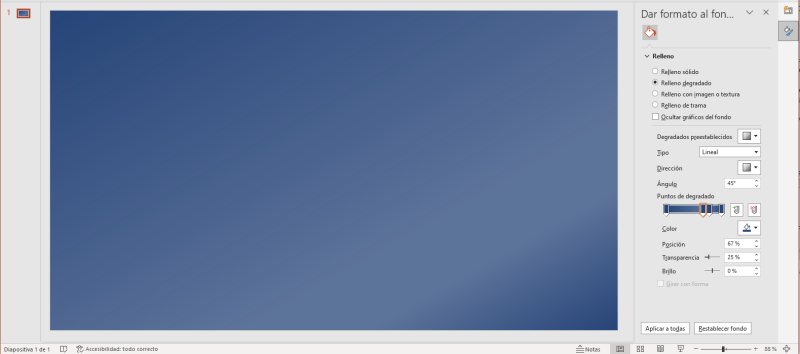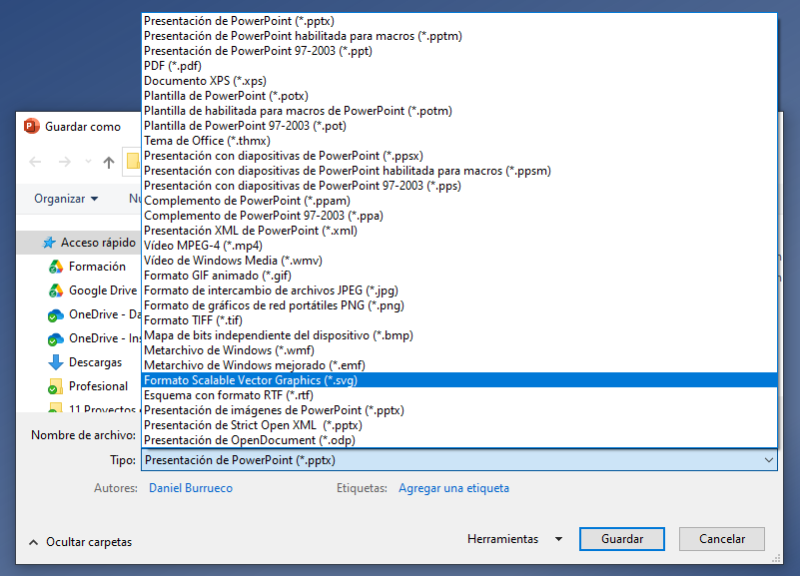Una mejor alternativa es aplicar una imagen al fondo. Para ello, una magnífica y sencilla herramienta es PowerPoint, software que nos permite aplicar degradados y otros efectos variados.
El único factor importante a considerar es que el tamaño de la diapositiva a crear tenga exactamente las mismas proporciones que nuestro lienzo (lo que ocurre por defecto).
Por ejemplo, para aplicar un degradado al fondo de una diapositiva en PowerPoint, bastaría con hacer clic con el botón secundario del ratón en el fondo de la diapositiva y hacer clic en Formato del fondo:
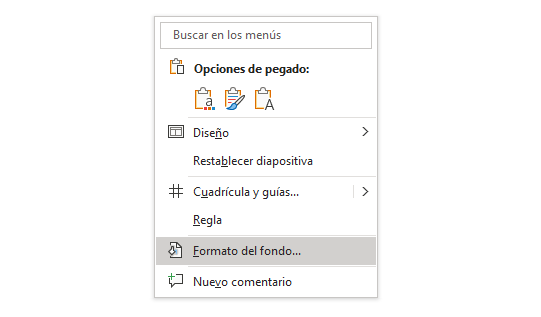
Esto abre un panel lateral en el que configurar el degradado:
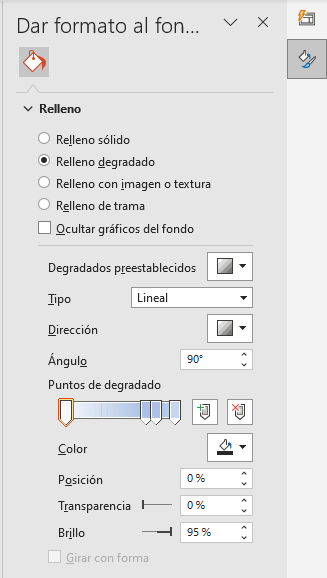
Por ejemplo, aquí tendríamos un posible degradado:
Como puede verse, se trata de un degradado muy sutil pues uno de los objetivos sigue siendo no descentrar la atención del usuario del informe.
Esta diapositiva deberemos guardarla con formato gráfico, preferentemente en formato vectorial SVG:
Una vez guardada la diapositiva, ya podemos abrirla desde Power BI:
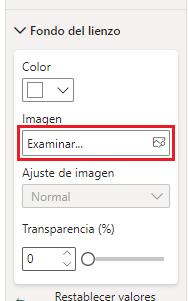
El resultado de aplicar el fondo creado a la página Summary sería el siguiente:
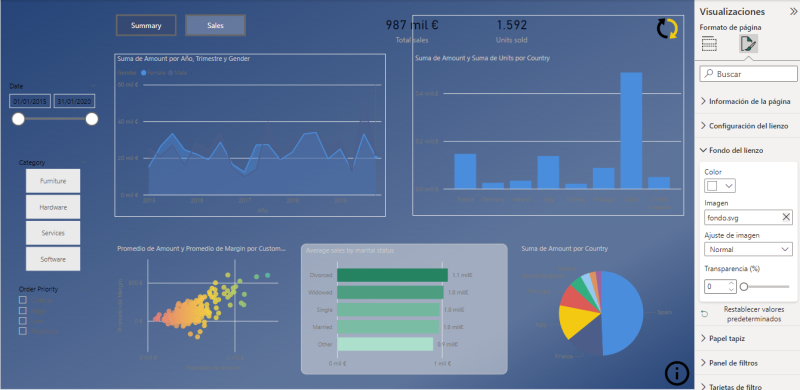
lo que, por supuesto, también nos obligaría a retocar el formato de todos los objetos visuales.